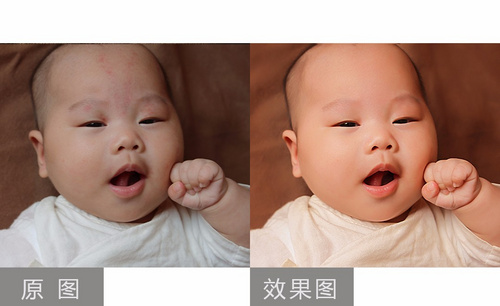PS如何在雪景后期调色
发布时间:暂无
1.使用【PS】打开原图,【ctrl+J】复制一层。

2.调整【可选颜色】调整如图所示。
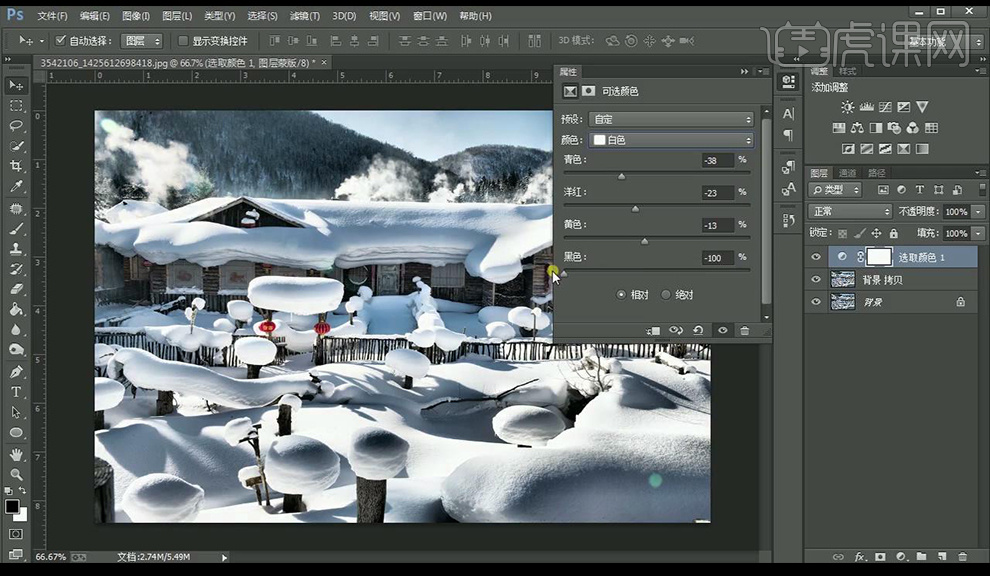
3.调整【色彩平衡】调整如图所示。
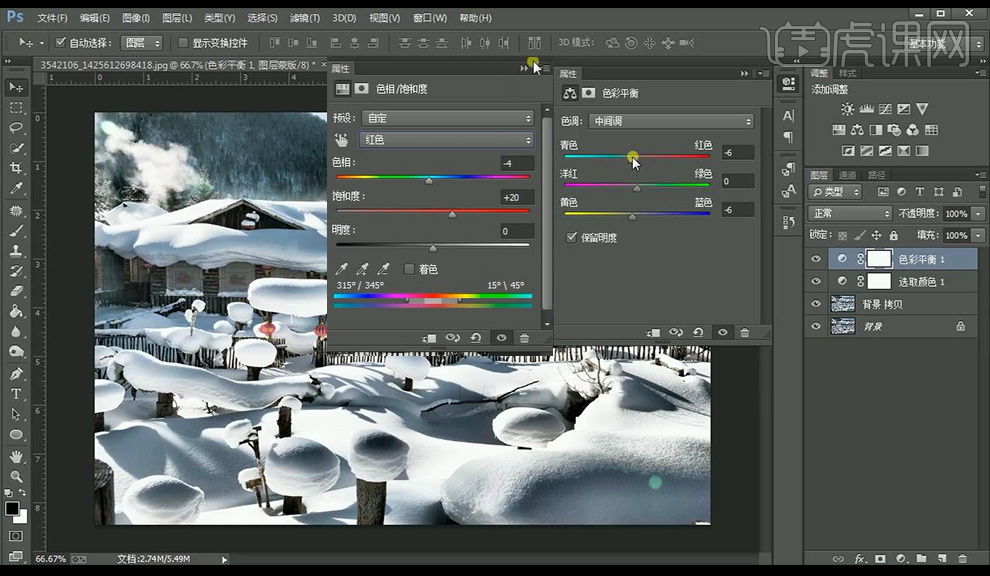
4.调整【曲线】调整如图所示。
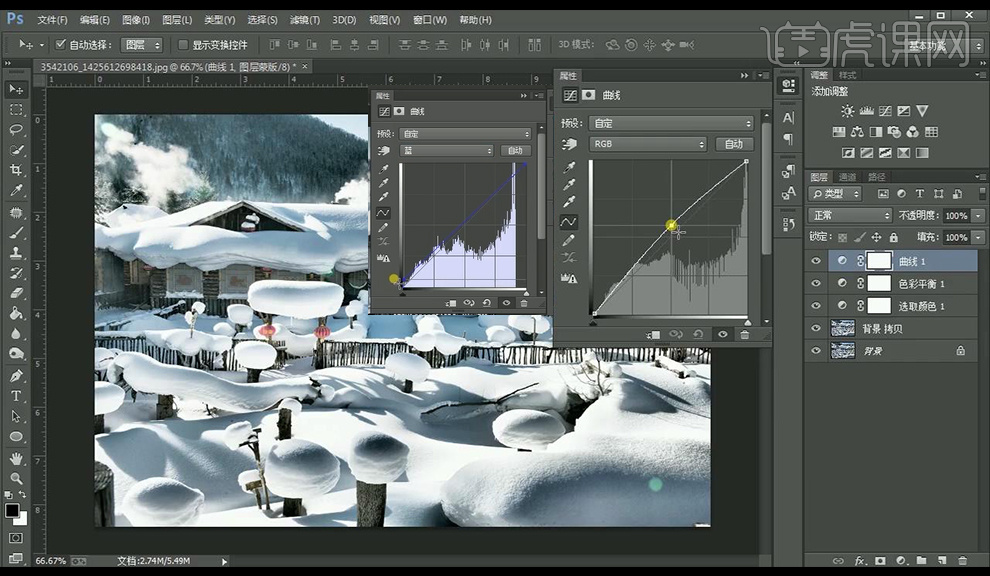
5.调整【自然饱和度】调整如图所示。
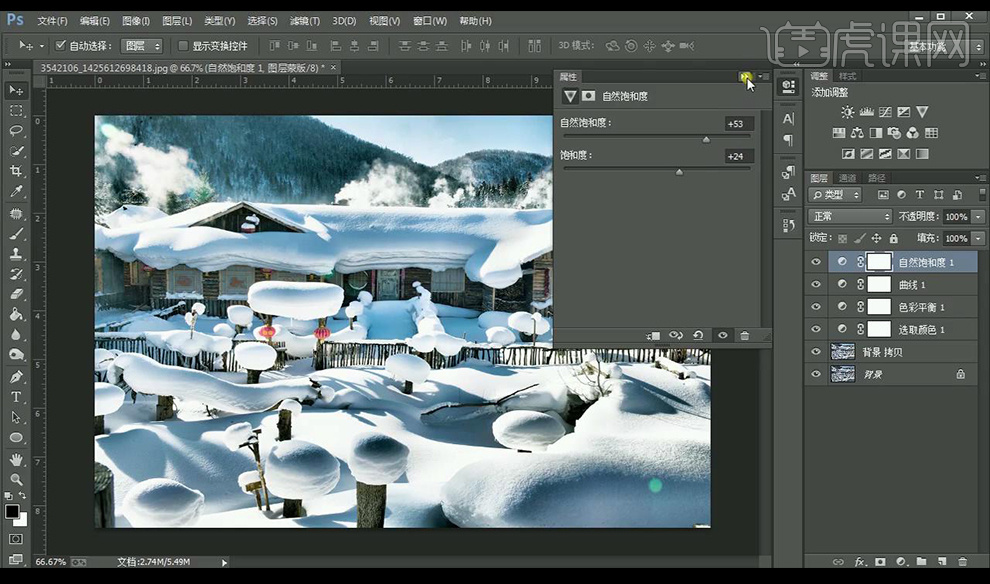
6.调整【色彩平衡】调整如图所示,使用【渐变工具】拉一下背景。
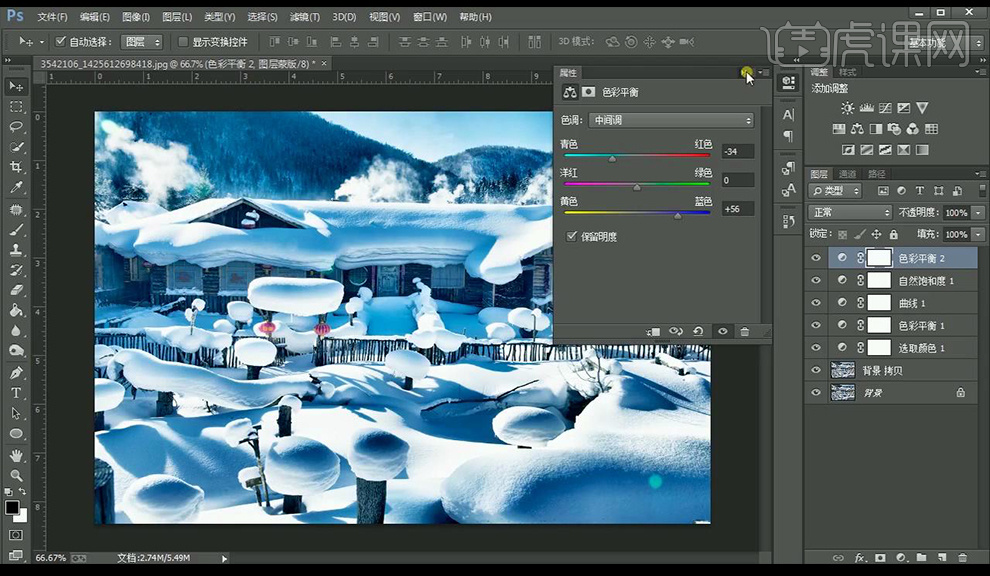
7.调整【亮度对比度】调整如图所示。
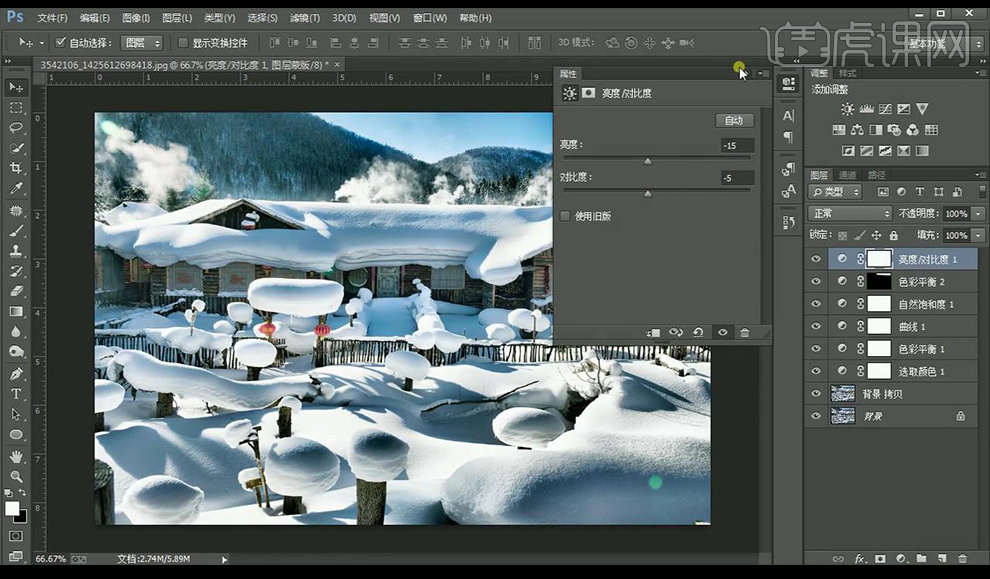
8.调整【色彩平衡】调整如图所示。
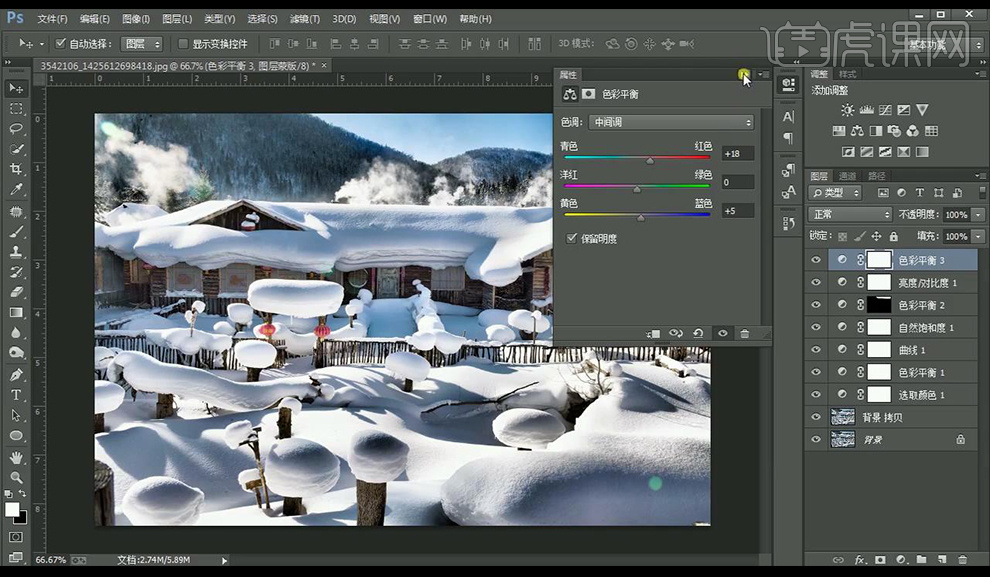
9.调整【可选颜色】调整如图所示。
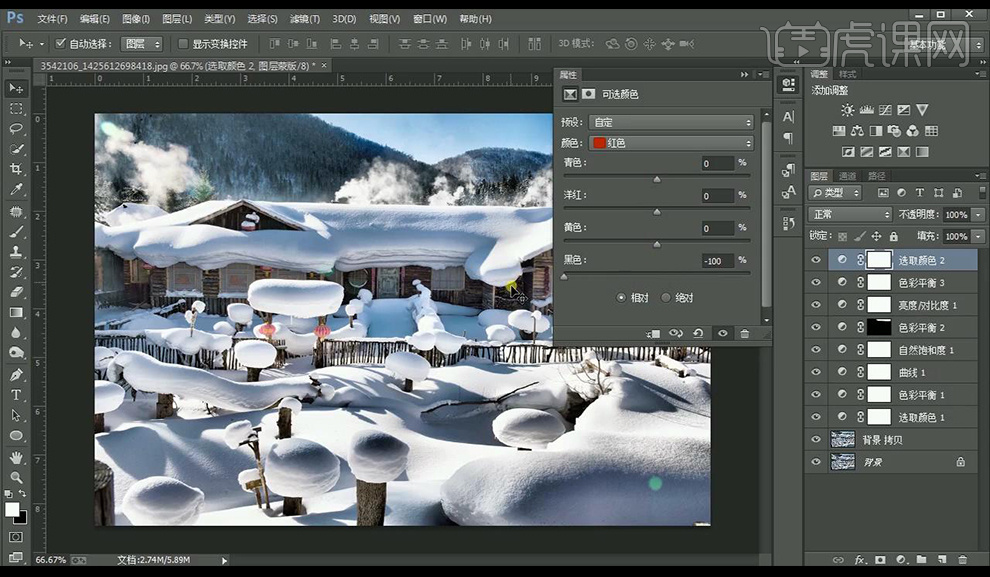
10.调整【自然饱和度】调整如图所示。
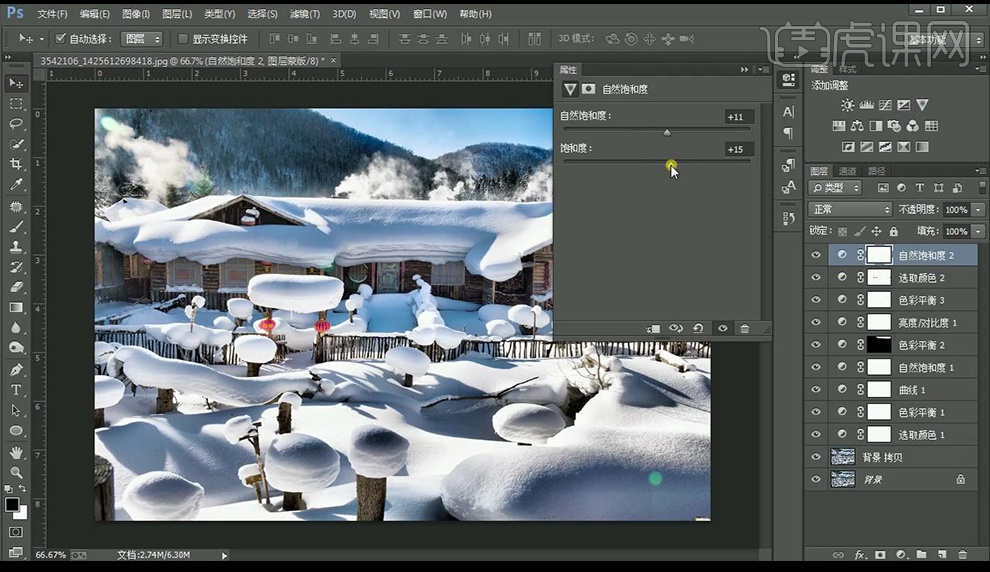
11.调整【曲线】调整如图所示,使用【渐变工具】拉一下背景。
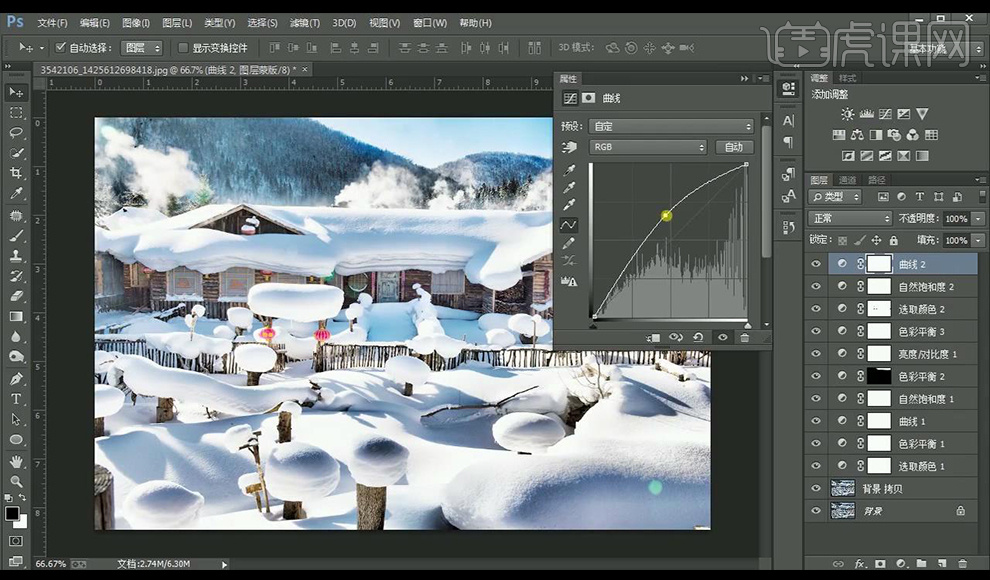
12.调整【曲线】调整如图所示。
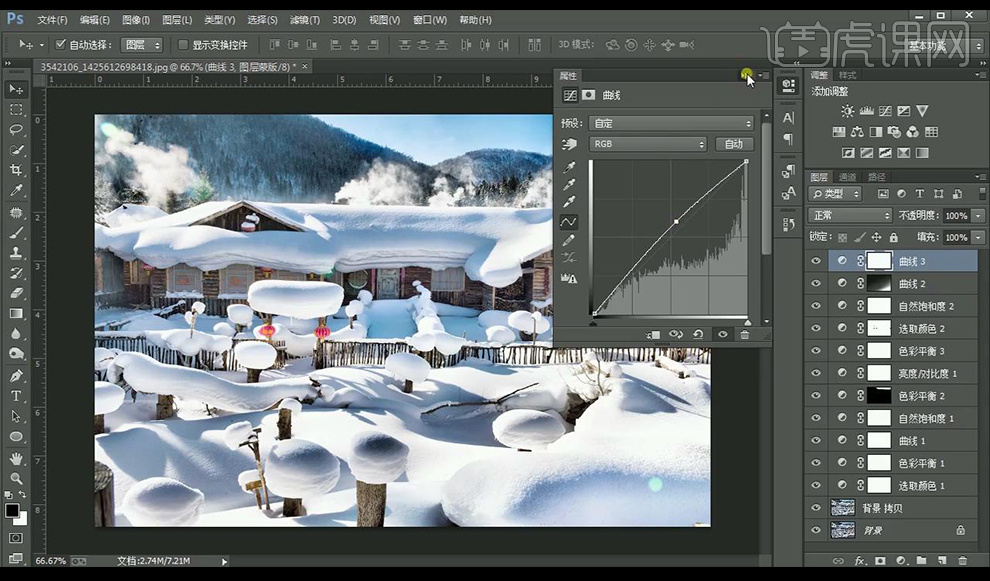
13.调整【色彩平衡】调整如图所示。
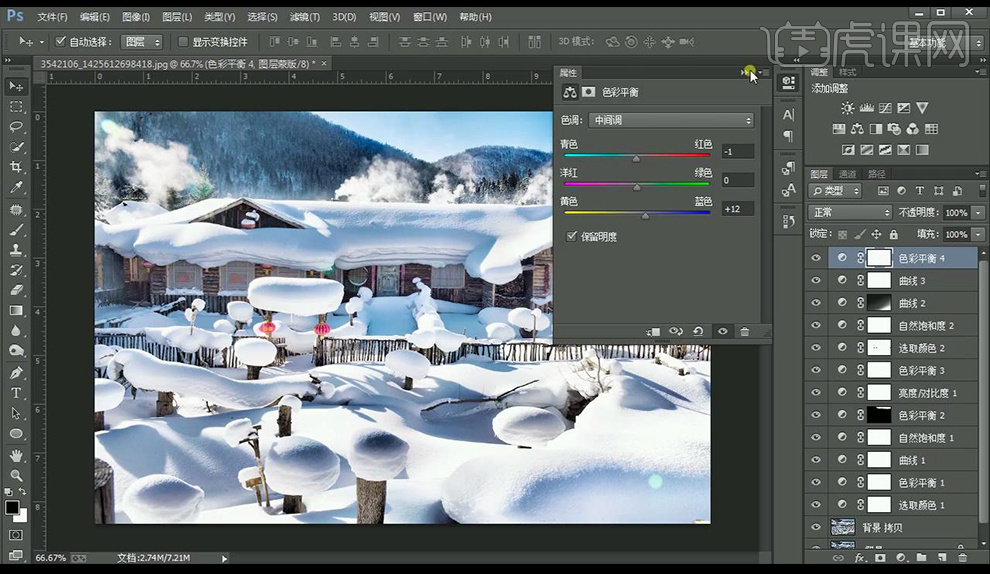
14.对图片添加【USM锐化】。
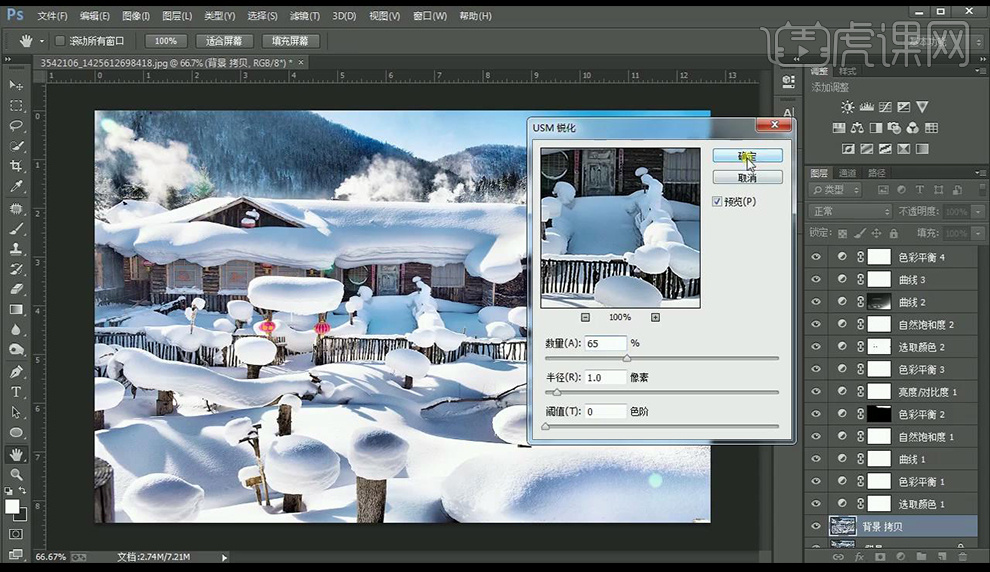
15.调整【自然饱和度】调整如图所示。
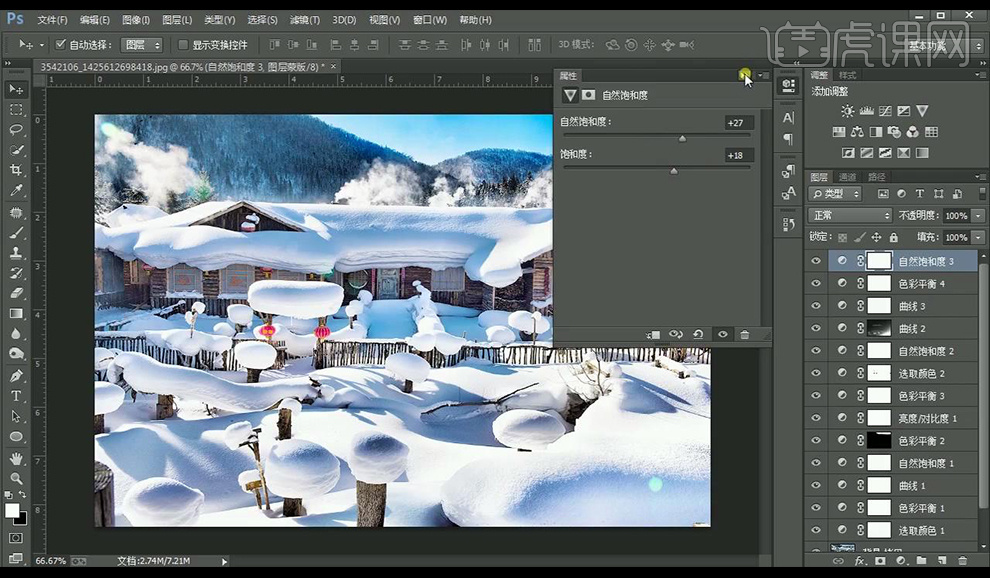
16.效果如图所示。